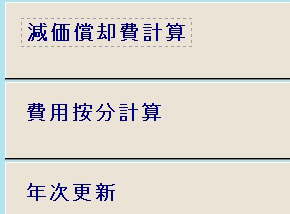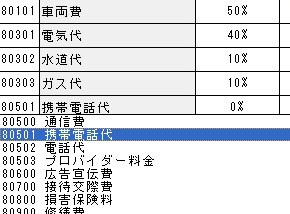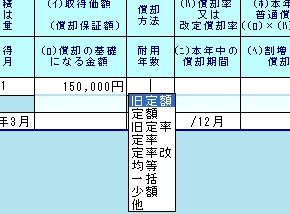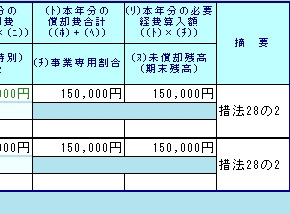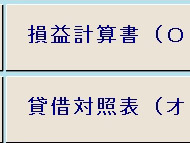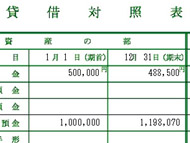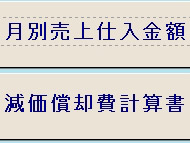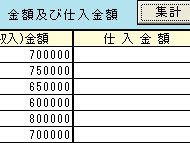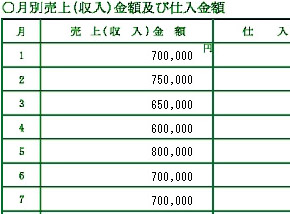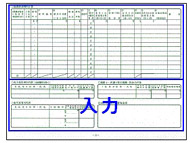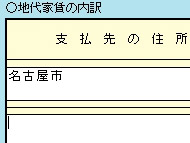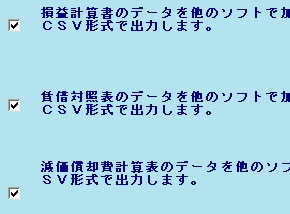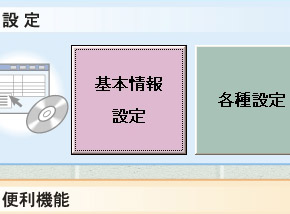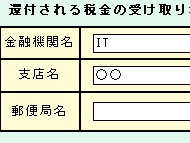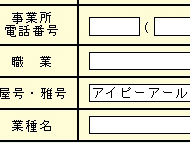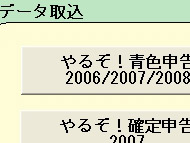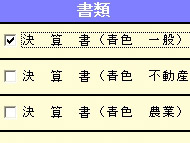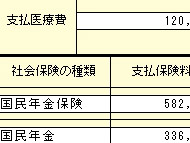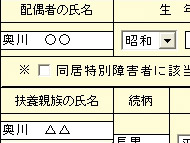最終回 決算処理を比較する:パソコン好きが青色申告を体験してみると?(6/7 ページ)
決算書作成線――「やるぞ!青色申告2008」(ホロン)
最後に「やるぞ!青色申告2008」を見てみよう。家事関連費の案分は、メインメニューの[年次管理]をクリックし、費用案分計算をクリックする。[新規]をクリックし、案分する勘定科目を選択する。事業割合のパーセントを入力すれば家事割合は自動計算される。すべての科目の入力が終わったら[保存]と[仕訳更新]を行うと、自動的に12月31日に仕訳が完了する。
次は減価償却を行う。事例は3月にノートPCを15万円で購入だ。まず、通常の伝票入力で購入時の資産を入力する。メインメニューの[年次管理]−[減価償却費計算]−[新規]と進み、資産の登録を開始する。他製品と異なり、取得年月に日付を入れる必要はない。減価償却では8月1日に購入しても8月31日に購入しても結果は同じなので合理的な考え方だ。
償却方法のプルダウンメニューには[旧定額][定額][一括][少額]などが用意されている。ここでも試しに3月購入のノートPCを定額法で入力してみた。「やよいの青色申告08」は取得日で自動的に判別、「みんなの青色申告9」は取得日と償却方法が合わないとエラー表示が出たが、「やるぞ!青色申告2008」は何事もなく通ってしまった。ユーザー自身に知識が不足していると、ウッカリすると間違った申告につながりそうだ。
今回も「少額減価償却資産の取得価額の必要経費算入の特例制度」で処理したい。プルダウンメニューの[少額]を選択すると、摘要欄に自動的に「措法28の2」が記入される。これは他ソフトにない親切な機能で驚かされた。必要な金額を記入し[保存]と[仕訳更新]を行う。
決算書はメインメニューの[帳票出力]をクリックする。[損益計算書(オリジナル)][貸借対照表(オリジナル)]はそのまま印刷するだけだ。
[次へ]で先のページに進んで[月別売上仕入金額]をクリックする。レイアウト画面の[入力]をクリックして必要な項目を記入する。月別売上は[集計]ボタンを押すと自動的に読み込まれる。青色申告特別控除額の計算は自分で手入力した。入力が完了したら[実行]をクリックして印刷だ。
[減価償却費計算書]もレイアウト画面の[入力]をクリックして必要な項目を記入し[実行]をクリックして印刷する。以上の4つを印刷すれば決算書は完了だ。
確定申告用のデータを出力するため、[減価償却費計算書]の下にある[CSV出力]をクリックしすべての項目にチェックマークを付けてCSV出力を行う。メインメニューの[データ管理]にも[CSV出力]ボタンがあってまぎらわしいので注意しよう。
「やるぞ!青色申告2008」も確定申告は別ソフトで行う。「やるぞ!確定申告2008」をインストールしよう。メインメニューの[基本情報設定]をクリックし、住所・氏名、銀行口座、事業所などを入力する。メインメニューに戻り[各種設定]のデータ取込の[やるぞ!青色申告2006/2007/2008]をクリックし決算書(青色 一般)にチェックマークを付け[データ取込]をクリックする。
準備が完了したので、最後は確定申告書の作成だ。メインメニューから[確定申告書B]−[一般用(第一表/第二表)]−[第二表]を選択する。レイアウトの数字にしたがって順番に入力を行う。源泉徴収、医療費控除、社会保険などを入力して第一表に戻る。各種控除が転記されているのを確認して印刷すれば完成だ。
これらの作業では特に問題は感じなかったが、全般を通して画面サイズが小さいのが操作性に影響している印象だ。印刷プレビューなどを除いてほとんどの画面が800×600ピクセルに収まるように表示される。青色申告ソフトも表計算ソフトと同様に、大きな画面のほうが快適に操作できる部分は多い。筆者は24インチワイド(1920×1200ピクセル)を使用しているので、ほかの2社のほうが表示面では優れていると感じた。
関連記事
 第1回 まずは税金ってナニ?
第1回 まずは税金ってナニ?
【短期集中連載】税金というナゾ。会社勤めの人でも覚えておくと損はない基礎的な知識を、筆者が独立するにあたり実際にいろいろやってみて知った中からお伝えしていこう。 第3回 青色申告ソフトを実際に使ってみた
第3回 青色申告ソフトを実際に使ってみた
前回、前々回と税金とは何か、そして税金を節約するにはどうすればいいかを紹介した。ここからは、個人事業主の青色申告に欠かせない「青色申告ソフト」を実際に使ってみる。 第4回 最も重要な伝票入力を比較してみた
第4回 最も重要な伝票入力を比較してみた
筆者のようなフリーランスでも、年間の伝票枚数は1000枚近い。青色申告ソフトを使う上で“伝票入力”が簡単かどうかは非常に重要な点だ。その点について、「やよいの青色申告」「みんなの青色申告」「やるぞ!青色申告2008」のそれぞれを見ていこう。 「自分の名前で仕事する」ために本当に必要なこと──iPR奥川さん
「自分の名前で仕事する」ために本当に必要なこと──iPR奥川さん
長年の会社員時代から、“自分の名前で仕事をする”ことを実践。ケータイ番号の活用法から、受け取ったメールを転送して即レスを返す方法まで、自分の名前で仕事をするための工夫を編み出してきた。- ビジネスパーソンの常識? 会計って知ってる?
- 電子申告をサポート──ビズソフト、会計ソフトや確定申告ソフトの2008年版発売
- 弥生、個人事業者向け会計ソフトの確定申告版を出荷
- 税制改正解説メールも付いてくる「やるぞ!確定・青色申告2007」
Copyright © ITmedia, Inc. All Rights Reserved.
人気記事ランキング
- SharePointのダウンロードイベントログを回避する2つの手法が見つかる
- 爆売れだった「ノートPC」が早くも旧世代の現実
- Rustの標準ライブラリにCVSS 10.0の脆弱性 任意のシェルコマンドを実行されるリスク
- AI導入はカンタン? 調査からセキュリティ専門家たちがナメている可能性があると判明
- キヤノンがグローバル330社の経営管理基盤を構築 連結決算を合理化した方法は?
- 「テクノロジー乱立問題」に立ち向かう 自社標準を決める“とってもシンプルな方法”とは?
- Copilot for Securityはどう使えばいい? マイクロソフトがプロンプトの例を公開
- そのインシデントは“重大”か? 判断の指標となる定量的/定性的な要素
- VMwareが「ESXi無償版」の提供を終了 移行先の有力候補は?
- 日清食品はなぜ「生成AIを20日で導入」できたか? セキュリティ視点で考える